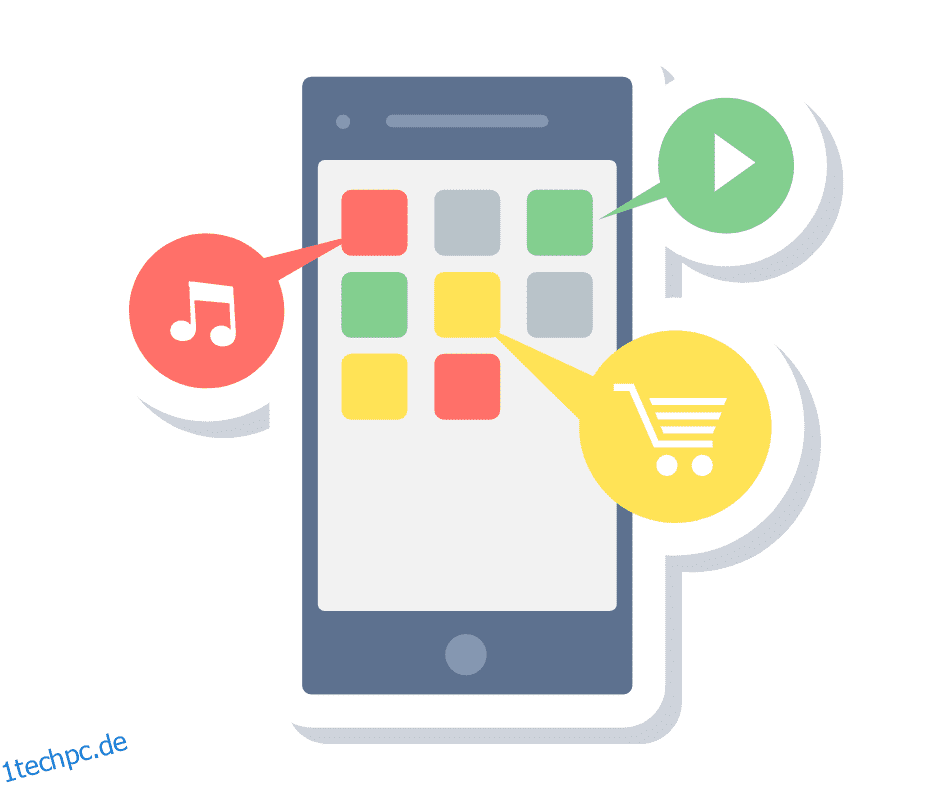Wie Computer haben auch Smartphones eine begrenzte Lebensdauer; und Android-Telefone sind keine Ausnahme. Im Laufe der Zeit wird Ihr Android-Telefon langsamer und kann nicht mit Ihren ständig steigenden Smartphone-Anforderungen Schritt halten.
Die Verlangsamung Ihres Telefons im Laufe der Zeit ist unvermeidlich, da die Hardware abgenutzt ist und die Software veraltet ist und die neuesten Apps/Spiele nicht verarbeiten kann. Eine solche Verlangsamung erfolgt jedoch über einen Zeitraum von mehreren Jahren. Wenn Ihr Telefon nur wenige Monate nach dem Kauf langsam erscheint, liegt das sicherlich daran, dass Sie es nicht optimiert halten.
In den meisten Fällen ist ein langsames Android-Telefon darauf zurückzuführen, dass der Benutzer die richtigen Optimierungsverfahren nicht kennt, um das Telefon auf optimaler Geschwindigkeit zu halten.
Zum Beispiel hatte ich erst letzten Monat die Ehre, Zeuge eines Telefons zu werden, das über 18 Monate lang nicht optimiert worden war, als meine Schwiegermutter mich bat, zu versuchen, ihr Telefon zu reparieren, bevor sie es in die Schublade warf (ein Xiaomi Redmi Hinweis 9 Pro). Sie weiß nur, wie man WhatsApp, Facebook, YouTube benutzt und Anrufe tätigt. Sie hat wahrscheinlich noch nie auf das Zahnradsymbol für die Einstellungen getippt, daher ist eine Optimierung des Telefons nicht einmal eine Option.
Ich brauchte 2 Stunden, um ihr Telefon zu reparieren (die meiste Zeit verbrachte ich damit, Dinge zu aktualisieren), aber es wurde so gut wie neu, und sie denkt, ich hätte ihr „zu altes“ Telefon auf magische Weise „erneuert“. Alles, was ich getan habe, war Junk-Zeug (Dutzende von GBs) zu bereinigen und Software und Apps auf die neueste Version zu aktualisieren.
Das ist nur ein Beispiel; Es gibt viele Dinge, die Sie tun müssen, damit Ihr Telefon die gleiche Geschwindigkeit wie beim Kauf hat. Heute werde ich mehrere Optimierungsverfahren behandeln, um Ihr Android-Telefon auf optimaler Geschwindigkeit zu halten. Ich werde auch einige Tipps geben, die helfen könnten, ein altes Android-Telefon auf optimaler Geschwindigkeit zu halten, obwohl seine Hardware und Software Probleme haben, mit den neuesten technologischen Fortschritten Schritt zu halten.
Inhaltsverzeichnis
Warum werden Telefone mit der Zeit langsamer?
Um die Notwendigkeit zu verstehen, Ihr Telefon zu optimieren, ist es wichtig zu wissen, warum Telefone überhaupt langsam werden. Dafür gibt es vor allem zwei Gründe. Erstens haben Sie zu viele Daten auf dem Telefon und die Software ist veraltet, um mit den neuesten Apps und Updates Schritt zu halten. Zweitens arbeitet Ihre Hardware aufgrund von Verschleiß jetzt langsamer, sodass das Telefon langsamer arbeitet.
Im Folgenden werde ich diese beiden Probleme erläutern:
#1. Junk-Daten und Softwareprobleme
Wenn Sie Ihr Telefon mit Medien und neuen Apps füllen, wird es langsamer. Mehr Daten bedeutet, dass Ihr Telefon mehr Daten durchsuchen muss, um eine Aufgabe abzuschließen, selbst wenn es nur ums Navigieren geht. Normalerweise verlangsamt dies den Dateimanager und die Apps, die Tonnen von Daten speichern, wie WhatsApp, Facebook, YouTube usw.
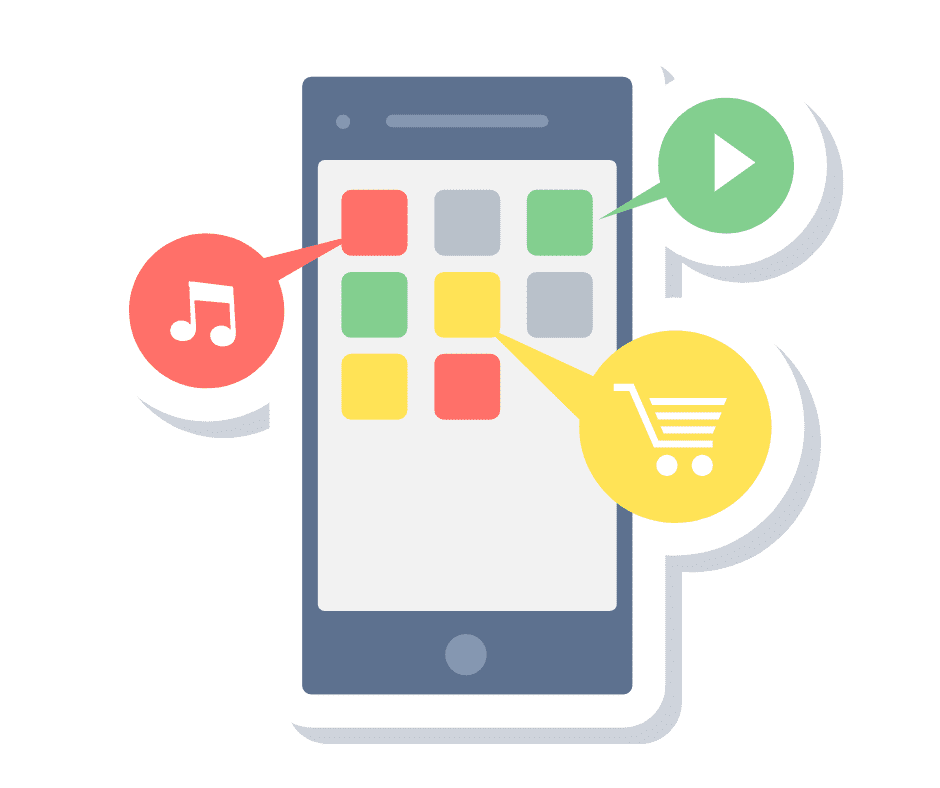
Wenn Sie selbst im Einstellungsmenü eine allgemeine Verlangsamung der Telefongeschwindigkeit bemerken, handelt es sich wahrscheinlich um ein Problem mit veralteter Software. Ihr Telefonhersteller sendet ständig die neuesten Sicherheits- und Leistungsupdates an Ihr Telefon, um sicherzustellen, dass es mit den neuesten Änderungen Schritt hält, je nachdem, wie lange Upgrades für Ihr bestimmtes Telefon unterstützt werden.
Sie müssen diese Updates manuell herunterladen und installieren. Wenn Sie dies nicht tun, fühlt sich Ihr Telefon möglicherweise träge an, da die neuesten Verbesserungen fehlen. Dies gilt insbesondere für große Updates wie Upgrades der Telefonsoftwareversion.
#2. Hardware wird langsamer
Ihre Telefonhardware, wie z. B. CPU und GPU, kann sich aufgrund der kontinuierlichen Nutzung abnutzen und verlangsamen. Dieses Problem plagt jedoch normalerweise Spieler, die ihr Telefon ausgiebig zum Spielen von grafikintensiven Spielen verwenden. Die meisten Telefone namhafter Hersteller sind so optimiert, dass sie viele Jahre lang gelegentliche Telefonnutzungen wie Surfen, soziale Medien, Anrufe usw. bewältigen können.
Wenn Ihr Telefon jedoch alt genug geworden ist, kann es sich träge anfühlen, selbst wenn die Hardware in Ordnung ist. Das liegt daran, dass Ihr Telefon zwar in Ordnung ist, die darin enthaltenen Apps jedoch aktualisiert wurden und die neueste Hardware erfordern. Sie haben vielleicht bemerkt, dass Apps von aktiven Entwicklern normalerweise jeden Monat aktualisiert werden. Während dieser Updates führen sie Funktionen ein, die neue Hardwarefunktionen auf dem Markt nutzen, um das beste Erlebnis zu bieten.

Dies ist nicht auf Apps von Drittanbietern beschränkt. Die Standard-Apps auf Ihrem Telefon, wie die von Google, werden ebenfalls ständig aktualisiert. Selbst wenn Sie nichts installieren, wird Ihre Telefonhardware daher im Laufe der Zeit veraltet, um die neuesten Standard-App-Updates zu verarbeiten.
Das Beheben von Hardwareproblemen ist etwas schwierig, da Sie normalerweise ein neues Telefon kaufen müssen. Ich werde jedoch einige Lösungen auflisten, die alten Telefonbenutzern helfen könnten, ihre Telefone weiter zu verwenden, da es ein bisschen mehr ist.
Halten Sie das Telefon sauber.
Aus der obigen Erklärung können Sie ersehen, wie wichtig es ist, nur die erforderlichen Daten auf dem Telefon zu speichern. Während Sie Ihr Telefon reinigen, möchten Sie alle Apps, die Sie nicht verwenden, und Mediendateien, die Sie nicht mehr benötigen, loswerden. Auch wenn Sie Mediendateien nicht löschen können, ist es besser, sie in einen Cloud-Speicher wie Google Drive oder Google Fotos hochzuladen, als sie im Telefonspeicher aufzubewahren.
Jetzt ist das Auffinden dieser großen und nicht benötigten Daten das eigentliche Problem. Gott sei Dank, Dateien von Google Dateimanager kann diesen Vorgang sehr einfach machen, indem er die Daten automatisch für Sie sortiert. Auf den meisten Android-Telefonen ist Files by Google standardmäßig installiert, aber Sie können es jederzeit herunterladen, wenn Ihr Telefon es nicht hat.
Es kategorisiert und zeigt Ihre Daten zusammen mit der genauen Größe an, damit Sie wissen, was am meisten Platz beansprucht. Wenn Sie auf eine bestimmte Kategorie tippen, können Sie die Daten weiter eingrenzen. Wenn Sie beispielsweise Apps öffnen, können Sie sie nach Größe, nicht verwendeten Apps, Spielen usw. sortieren. Sie können diese Informationen verwenden, um Apps zu finden und zu löschen, die zu viel Speicherplatz beanspruchen oder die Sie nicht oft verwenden .
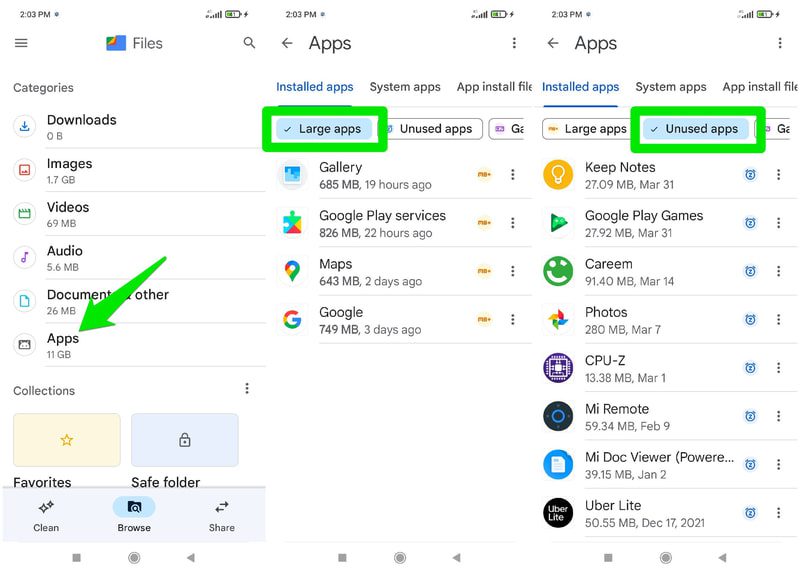
Es gibt auch einen wirklich schönen Clean-Bereich am unteren Rand, der personalisierte Vorschläge zum Bereinigen von Daten basierend auf Ihren Aktivitäten und gespeicherten Daten bietet. Es kann helfen, doppelte Dateien, verschwommene Fotos, große Dateien, nicht verwendete Apps, sehr alte Screenshots, gesicherte Daten usw. zu finden. Ein automatischer Junk-Data-Cleaner ist auch vorhanden, um temporäre Daten wie Cache usw. zu löschen.
Halten Sie System-Apps und -Software auf dem neuesten Stand.
Veraltete System-Apps und Android-Versionsaktualisierungen sind normalerweise der Grund dafür, dass die Gesamtleistung Ihres Telefons langsam wird und Sie möglicherweise sogar mit Fehlern und Störungen konfrontiert werden. Im Gegensatz zu Apps von Drittanbietern, die Sie aus dem Google Play Store herunterladen, werden System-Apps und Android-Software nicht automatisch aktualisiert. Sie müssen sie manuell herunterladen und installieren, wenn Sie dazu aufgefordert werden.
Leider unterscheiden sich die Schritte zum Aktualisieren von Systemsoftware und Apps von Hersteller zu Hersteller, daher kann ich keine genauen Schritte angeben, die für alle Android-Telefone gelten. Aber keine Sorge; Es ist normalerweise einfach, diese Einstellungen zu finden, wenn Sie wissen, wo sie zu finden sind.
Bei den meisten Telefonen finden Sie die Softwareaktualisierungsoption direkt im Telefon Einstellungen, Dort können Sie auf die Option Herunterladen und Installieren tippen, um zu sehen, ob Updates installiert werden müssen.
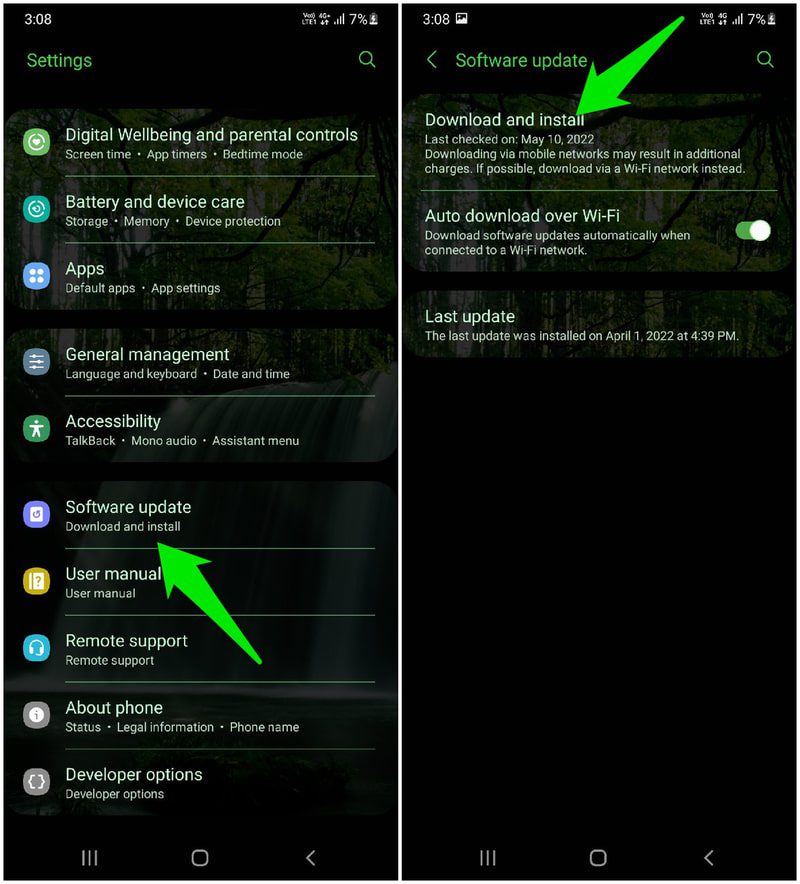
Wenn Sie es dort nicht finden können, müssen Sie möglicherweise zuerst in die Option „Über das Telefon“ gehen und dort die Option „Software-Update“ finden oder auf die Android-Version Ihres Telefons tippen, um nach den neuesten Updates zu suchen.
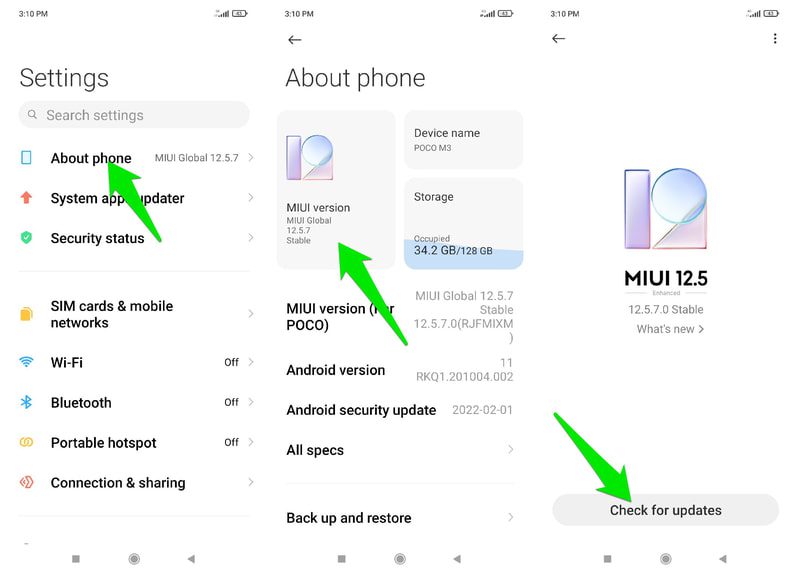
Wenn Updates gefunden werden, werden Sie vom Telefon aufgefordert, diese herunterzuladen oder zu installieren, falls sie bereits heruntergeladen wurden. Der Installationsvorgang erfordert einen Neustart des Telefons und sollte niemals unterbrochen werden, da dies Ihr Telefon blockieren könnte. Stellen Sie vor dem Update sicher, dass der Akku zu mehr als 70 % aufgeladen ist und Sie das Telefon die nächsten 10 bis 15 Minuten nicht verwenden müssen (je nach Größe des Updates kann es länger dauern).
Für System-Apps sollte es in den Einstellungen eine Updater-Option für System-Apps geben. Hier können Sie den Update-Verlauf sehen und ob System-Apps aktualisiert werden müssen. System-App-Updates erfordern keinen Neustart des Telefons. Wenn Sie die Option System-Apps-Updater nicht finden, besteht die Möglichkeit, dass Ihr Telefon sie automatisch im Hintergrund aktualisiert.
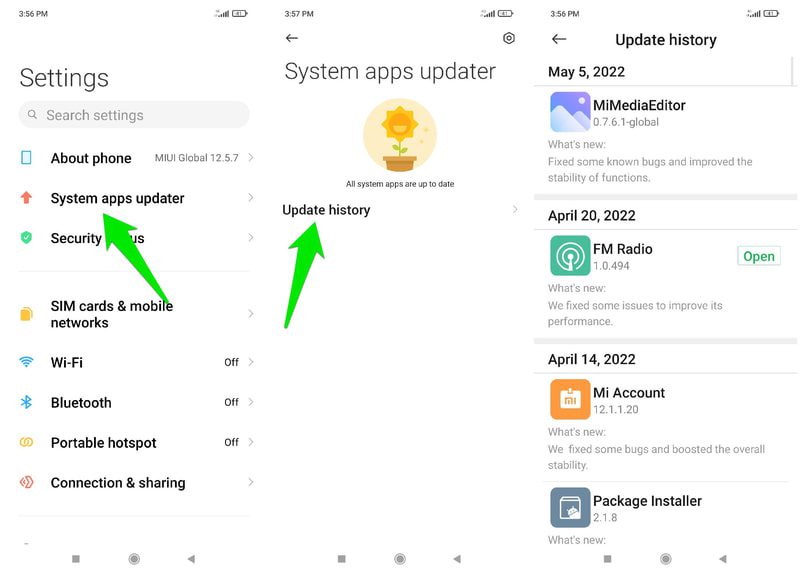
Obwohl Sie auf den meisten Telefonen eine Benachrichtigung erhalten, wenn ein Systemupdate verfügbar ist, ist es dennoch gut, alle paar Wochen manuell nach Updates zu suchen, um sicherzustellen, dass Sie keine Updates verpassen.
Halten Sie Hintergrund-Apps in Schach.
Hintergrund-Apps sind eine der Hauptursachen für die Verlangsamung des Telefons, da sie die CPU, GPU, RAM und andere Ressourcen des Telefons verwenden, ohne dass Sie es überhaupt wissen. Viele Apps werden im Hintergrund ausgeführt, um Echtzeitdienste und -aktualisierungen anzubieten, wie WhatsApp, Facebook, Alarme, Ereignisse und andere Apps, die auf Echtzeitdienste angewiesen sind.
Das Verwalten von Hintergrund-Apps kann problematisch sein, da Sie nicht nur die aktuell ausgeführten Hintergrund-Apps finden müssen, sondern auch sicherstellen müssen, dass Sie keine wichtigen Hintergrund-Apps deaktivieren. Wenn Sie beispielsweise WhatsApp oder Facebook deaktivieren, können Sie die neuesten Nachrichten und Benachrichtigungen nicht sehen.
Glücklicherweise kann dieser Vorgang mit Hilfe einer Drittanbieter-App namens automatisiert werden Grün machen. Diese App kann Ihnen alle Apps anzeigen, die Hintergrundprozesse ausführen, und sie automatisch in den Ruhezustand versetzen, wenn Sie sie nicht mehr verwenden. So verwenden Sie die App:
Verwenden von Greenify zum Verwalten von Hintergrund-Apps
Nachdem Sie die App geöffnet und ihr die erforderlichen Berechtigungen erteilt haben, sehen Sie ein Pluszeichen (+) in der unteren rechten Ecke. Tippen Sie auf dieses Symbol, und Sie sehen eine Liste der Apps, die derzeit im Hintergrund ausgeführt werden.
Ganz oben sehen Sie Apps, die kontinuierlich ausgeführt werden und die Geräteleistung erheblich beeinträchtigen können. Sie können auf die Schaltfläche Weitere Apps anzeigen tippen, um Apps zu öffnen, die im Hintergrund ausgeführt werden können, aber nicht kontinuierlich ausgeführt werden.
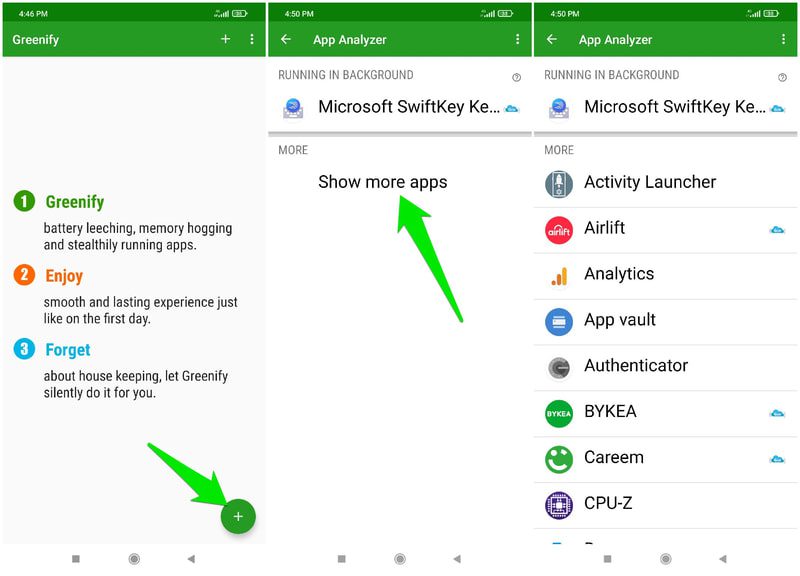
Wählen Sie alle Apps aus, die Sie automatisch in den Ruhezustand versetzen möchten, und tippen Sie dann auf das grüne Häkchen-Symbol, um sie in den Ruhezustand zu versetzen. Nach dem Hinzufügen zeigt Greenify Apps an, die erfolgreich in den Ruhezustand versetzt wurden, einen manuellen Ruhezustand erfordern oder aufgrund geringer Auswirkungen keinen Ruhezustand benötigen.
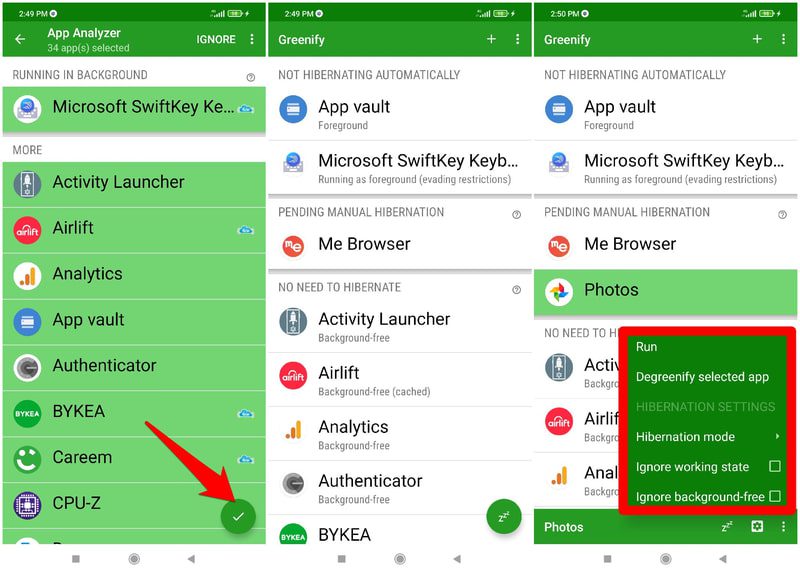
Sie haben hier die vollständige Kontrolle, Apps in den Ruhezustand zu versetzen, auch wenn Greenify empfiehlt, sie nicht in den Ruhezustand zu versetzen, da sie nur geringe Auswirkungen haben oder für das ordnungsgemäße Funktionieren des Telefons erforderlich sind. Stellen Sie nur sicher, dass Sie Apps, die wichtige Dienste bereitstellen, nicht in den Ruhezustand versetzen, während sie geschlossen sind.
Verwenden Sie die Lite-Version der Apps.
Diese Empfehlung gilt für Benutzer, die alte Telefone haben, die mit den neuesten technologischen Fortschritten nicht Schritt halten können. Viele der beliebten Apps, die Sie auf Ihrem Telefon verwenden, haben Lite-Versionen, die weniger Speicherplatz und Telefonressourcen verbrauchen.
Natürlich fehlen ihnen möglicherweise einige der erweiterten Funktionen und sie haben eine etwas andere Benutzeroberfläche, aber sie erledigen die Arbeit. Einige der beliebten Lite-Apps umfassen Facebook Lite, Messenger Lite, Google Mail gehen, Twitter Lite, Uber Lite, GoogleMaps Go, Skype Lite, Google Go, Dual Space Liteund viele mehr.
Wenn Sie das nächste Mal eine App herunterladen möchten, lohnt es sich immer, mit dem Stichwort „lite“ danach zu suchen. Je mehr Lite-Apps Sie haben, desto einfacher wird es für Ihr Telefon, mit optimaler Leistung zu arbeiten.
Passen Sie die Entwickleroptionen an
Für diejenigen, die alte Telefone haben oder sich alle Mühe geben möchten, um sicherzustellen, dass ihr Telefon im besten Zustand bleibt, können Entwickleroptionen einige erweiterte Optimierungen bieten.
Alle Android-Telefone verfügen über versteckte erweiterte Optionen, sogenannte Entwickleroptionen, die von Entwicklern verwendet werden sollen. Diese Optionen sind nicht für normale Benutzer gedacht, da sie die Sicherheit und Stabilität des Telefons beeinträchtigen können.
Es gibt jedoch eine Reihe von Optionen in den Entwickleroptionen, die dazu beitragen können, dass Ihr Telefon auf Höchstgeschwindigkeit bleibt. Es lohnt sich also, sich darauf einzulassen. Und keine Sorge. Ich bin hier, um Sie nur dazu anzuleiten, sichere Optionen zu optimieren, und wird Ihre Erfahrung nicht negativ beeinflussen.
Die Schritte zum Aktivieren von Entwickleroptionen unterscheiden sich von Hersteller zu Hersteller. In den meisten Fällen müssen Sie in den Einstellungen zur Option Über das Telefon gehen und siebenmal auf die Option Build-Nummer tippen. Dadurch wird ein neuer Eintrag für Entwickleroptionen in den Einstellungen erstellt. Wenn das nicht funktioniert, können Sie jederzeit bei Google suchen, wie Sie es für Ihr bestimmtes Telefonmodell aktivieren können.
Im Folgenden liste ich eine Reihe von Entwickleroptionen auf, mit denen Sie die Geschwindigkeit Ihres Telefons auf die eine oder andere Weise optimieren können. Stellen Sie sicher, dass Sie die Anweisungen genau befolgen und nichts anderes bearbeiten:
Aktivieren Sie automatische Systemaktualisierungen: Dadurch wird Ihre Telefonsoftware bei jedem Neustart automatisch aktualisiert, sodass Sie dies nicht manuell tun müssen, wie ich Ihnen oben gesagt habe.
Aktivieren Sie die Tethering-Hardwarebeschleunigung: Wenn verfügbar, können Sie Akkulaufzeit und Ressourcen sparen, indem Sie die Arbeitslast auf den WLAN-Chip verlagern, wenn Sie den WLAN-Hotspot aktivieren.
Animationen herunterskalieren: Sie können Animationen herunterskalieren oder deaktivieren, um Menüübergänge und die Navigation schneller aussehen zu lassen. Die drei Animationen, die Sie optimieren müssen, umfassen Fensteranimation, Übergangsanimation und Animatordauer.
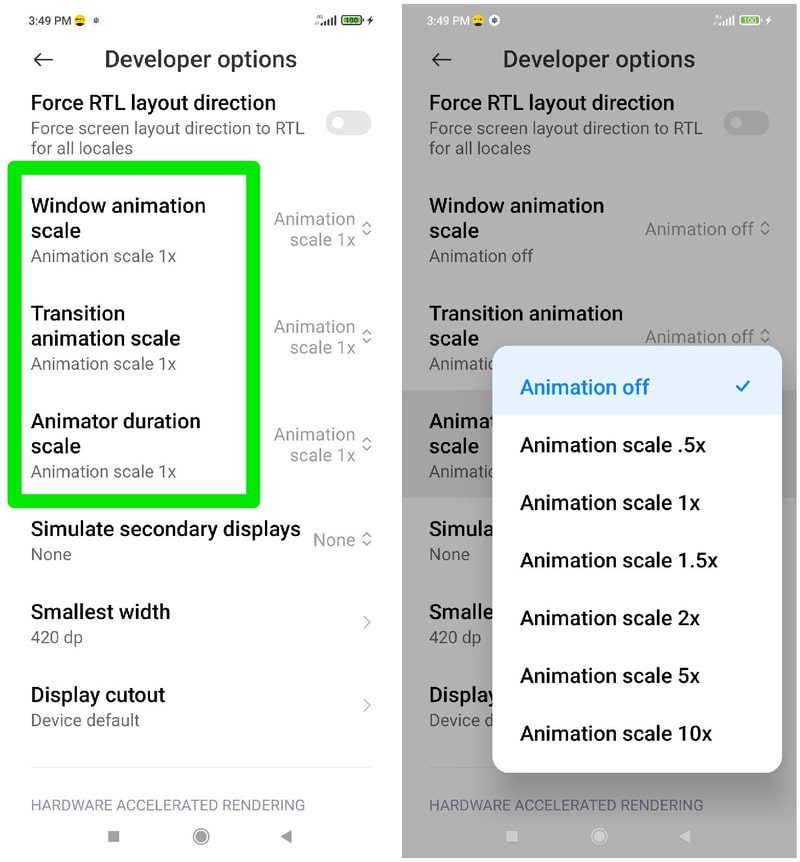
Verringern Sie die kleinste Breite: Ein starker Geschwindigkeitsverstärker, der sich jedoch negativ auf Ihr Erlebnis auswirken kann. Diese Option verringert die Bildschirmauflösung und reduziert letztendlich die Pixeldichte, sodass Ihr Telefon weniger Ressourcen zum Rendern der Anzeige zuweisen muss. Es macht jedoch auch Inhalte auf dem Telefon größer und zeigt weniger Inhalte gleichzeitig auf dem Bildschirm an. Ich empfehle, den Wert um 20 dp herunterzuskalieren, um zu versuchen, das Gleichgewicht zwischen der richtigen Grafik und der Geschwindigkeit zu finden.
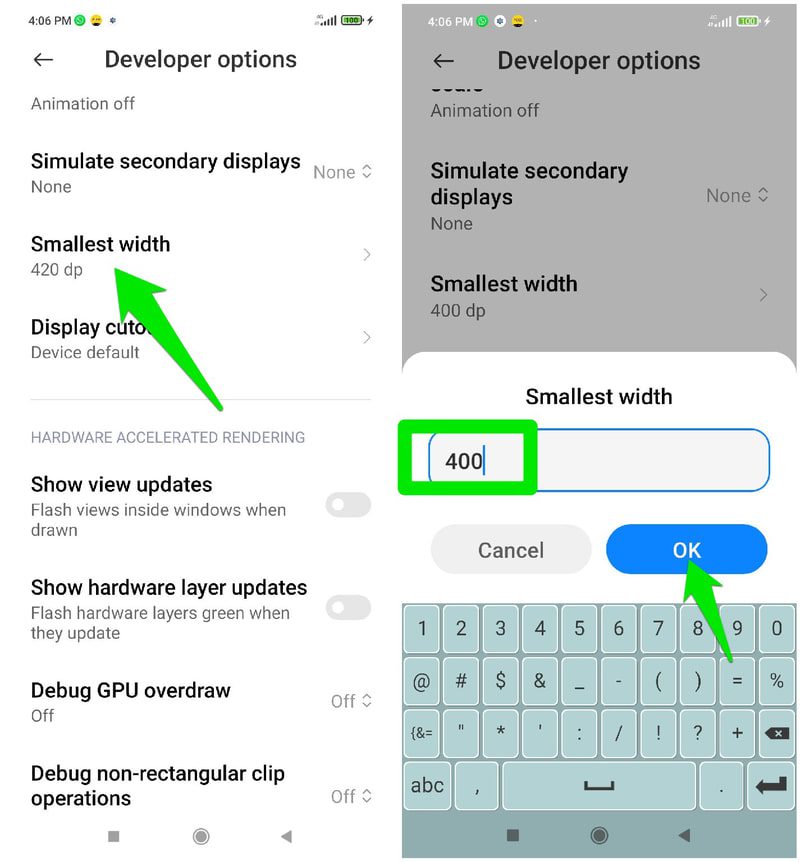
Force 4x MSAA aktivieren: Wenn eine starke Batterieentladung kein Problem für Sie darstellt, bietet die Aktivierung dieser Option eine bessere Bildqualität in unterstützten Spielen und Apps. Ich werde nicht empfehlen, es auf älteren Telefonen zu aktivieren, da es auch die GPU stark unter Druck setzt, härter zu arbeiten und sich zu erwärmen.
Aktivitäten nicht behalten aktivieren: Eine riskante Option, aber es lohnt sich, sie zu aktivieren, wenn Sie verzweifelt genug sind. Wenn diese Option aktiviert ist, werden alle Aktivitäten automatisch gelöscht, sobald Sie sich von ihr entfernen. Es beendet Multitasking, da Sie nicht zwei Apps gleichzeitig verwenden können, aber Sie haben immer Ressourcen frei, um die nächste App zu verwenden.
Limit für Hintergrundprozesse festlegen: Keine Sorge; Dadurch werden Hintergrund-Apps nicht beendet oder rechtzeitige Updates von Apps verhindert. Wenn Sie das Hintergrundprozesslimit verringern oder deaktivieren, werden die zwischengespeicherten App-Prozesse gründlich aus dem RAM entfernt, wenn Sie sie schließen. Wenn Ihr Telefon über sehr wenig RAM verfügt, kann diese Option die Dinge beschleunigen. Ich empfehle, das Limit auf mindestens 2 Prozesse zu beschränken.
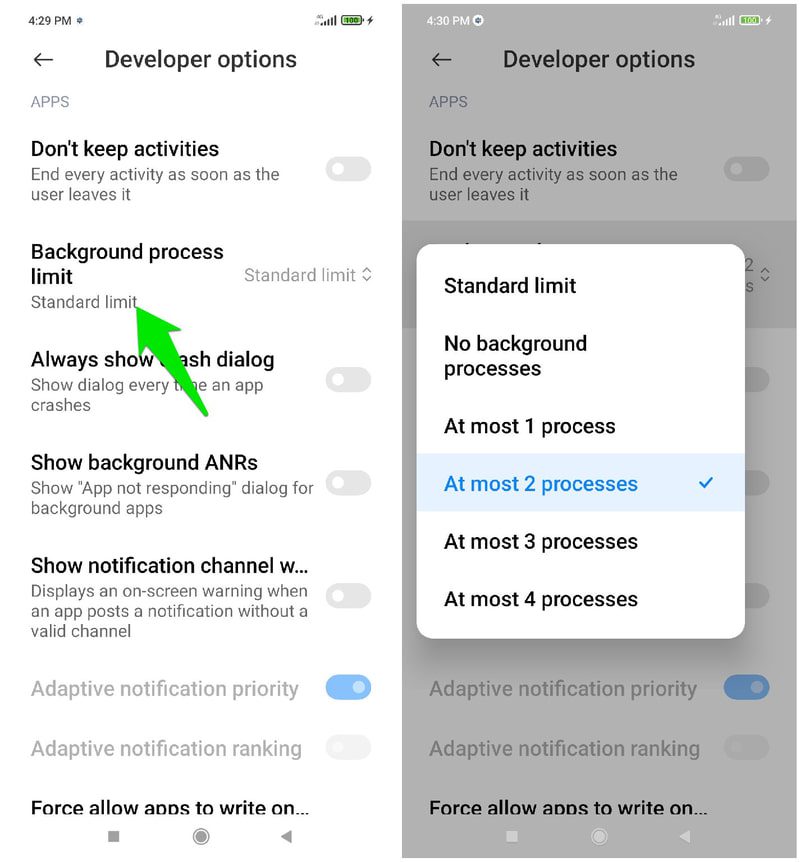
Holen Sie sich einen leichten Android-Launcher.
Android-Launcher können das Aussehen Ihres Telefons komplett verändern und sogar zusätzliche Funktionen hinzufügen, um eine bessere Navigation und Sicherheit zu bieten. Interessanterweise gibt es auch Android-Launcher, die darauf ausgerichtet sind, eine schnellere Navigation mit minimaler Auswirkung auf Ressourcen zu ermöglichen. Wenn Ihr aktueller Android-Starter sehr ressourcenintensiv ist, wird ein leichterer sicherlich die Geschwindigkeit erhöhen und das Telefon schnell laufen lassen.
Obwohl es für diesen Zweck viele Android-Launcher gibt, empfehle ich sie POCO-Launcher 2.0 für die saubere Schnittstelle. Es folgt Material Design mit praktischen Kategorien und einer Suchfunktion, um schnell auf Ihre Apps zuzugreifen. Selbst mit einem minimalen Ansatz können Sie Symbole und Layouts vollständig an Ihre Bedürfnisse anpassen.
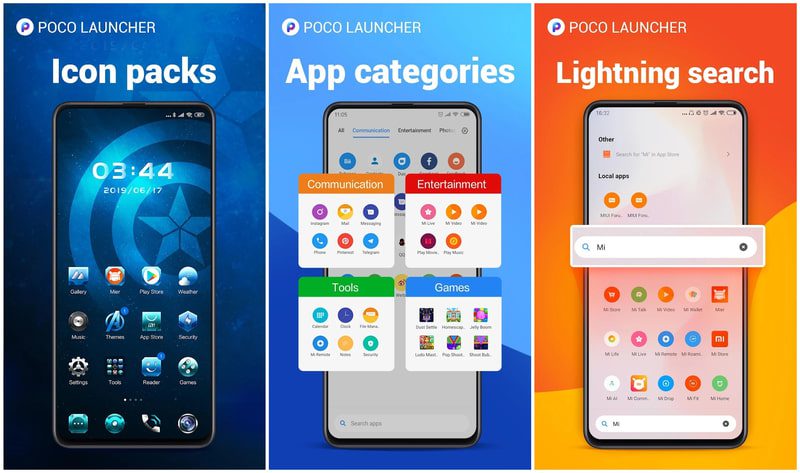
Sie können auch geben Magerer Launcher ein Versuch, der Open Source ist und meiner Erfahrung nach sogar schneller als POCO Launcher 2.0. Es ist jedoch in seinen Funktionen eingeschränkt und folgt dem Design der älteren Android-Version.
Überhitzung verhindern
Ein überhitztes Telefon arbeitet langsamer, da Hitze die GPU- und CPU-Leistung beeinträchtigt, und Ihr Telefon drosselt auch automatisch die Leistung, um die Komponenten abzukühlen. Dies kann auch Komponenten im Laufe der Zeit verschleißen und zu einer noch langsameren Leistung führen.
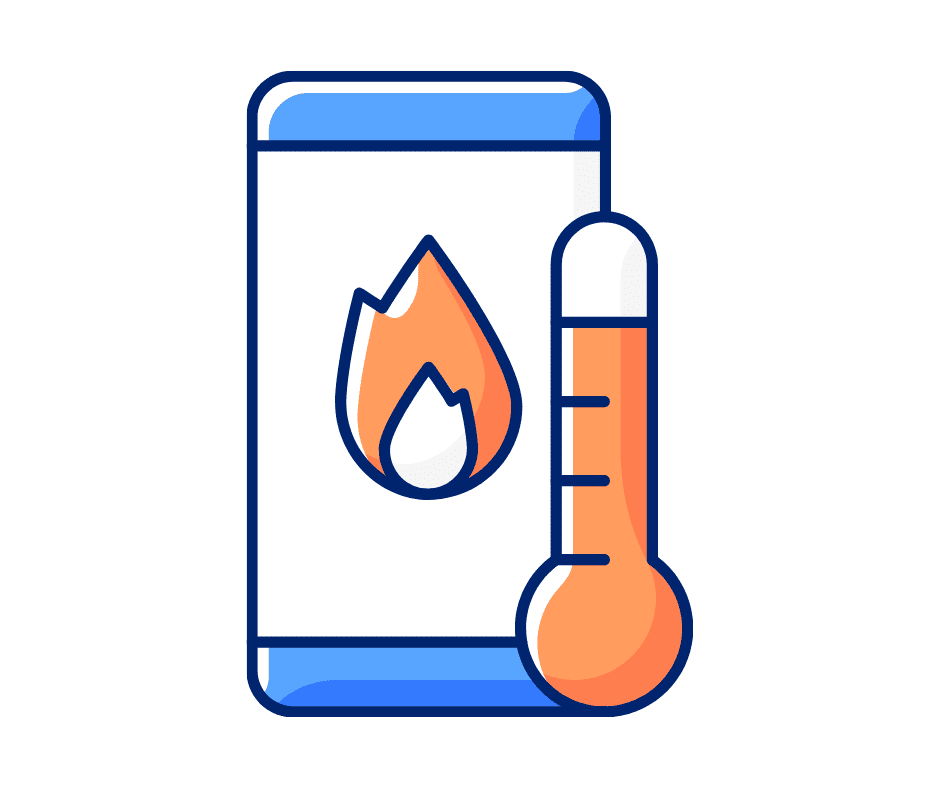
Das Verhindern von Überhitzung ist notwendig, um sowohl Verlangsamungen als auch langfristige Schäden an Komponenten zu vermeiden. In den meisten Fällen können bereits geringfügige Änderungen an Ihren Nutzungsgewohnheiten dazu beitragen, eine Überhitzung des Telefons zu verhindern. Nachfolgend finden Sie einige Tipps, die Ihnen dabei helfen:
- Verwenden Sie das Telefon nicht während des Ladevorgangs, da der Ladevorgang selbst zusätzliche Wärme erzeugt.
- Verwenden Sie keine schwere Handyhülle, insbesondere keine, die das Telefon vollständig abdeckt. Handyhüllen bestehen in der Regel aus isolierenden Materialien, die die Wärme drinnen und die Kälte draußen halten.
- Hören Sie auf, das Telefon zu überbeanspruchen. Im Gegensatz zu Desktop-PCs sind Telefone nicht für den Dauereinsatz ausgelegt, insbesondere nicht für intensive Prozesse wie Spiele. Gönnen Sie ihm nach ein oder zwei Stunden ununterbrochener Verwendung eine Pause.
- Versuchen Sie, das Telefon nach Möglichkeit im Energiesparmodus zu belassen. Der Batteriesparmodus hat seine Grenzen, aber er schränkt Hintergrundprozesse und die Leistung der Komponenten ein, was zu einer geringeren Wärmeentwicklung führt.
- Scannen Sie Ihr Telefon mit einer Antiviren-App, um sicherzustellen, dass keine Malware heimlich arbeitet, die ohne Ihr Wissen Druck auf die Telefonkomponenten ausüben könnte. Avast Antivirus eignet sich gut für diesen Zweck und ist sowohl kostenlos als auch leistungsstark.
- Deaktivieren Sie nicht benötigte Funktionen, wenn Sie sie nicht verwenden. Dazu gehören Funktionen wie WLAN, mobile Daten, Bluetooth, Hotspot usw.
Vermeiden Sie Optimierungs-Apps
Es gibt Hunderte von Telefonoptimierungs-Apps im Google Play Store, die behaupten, Ihr Telefon zu beschleunigen, indem sie RAM, Speicherplatz und andere Telefonressourcen freigeben. Sie sind jedoch in den meisten Fällen eher schädlich als nützlich, insbesondere wenn Sie ein altes Telefon mit begrenzten Ressourcen haben.
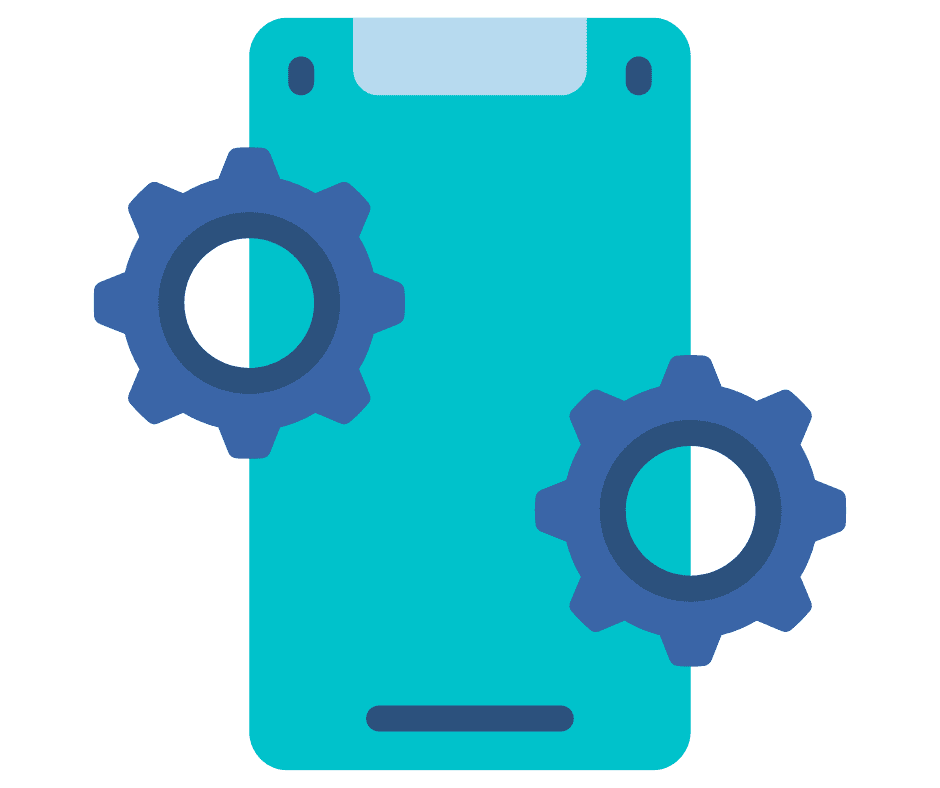
Obwohl diese Apps Ihnen zeigen können, wie Sie mit einem einzigen Antippen Hunderte von MB RAM und GB Speicherplatz freigeben, ist dies tatsächlich schlecht für die Geschwindigkeit des Telefons. Ihr Telefon ist so konfiguriert, dass Prozesse im RAM und im Speicher bleiben, sodass es diese Apps viel schneller starten kann, wenn Sie sie das nächste Mal benötigen. Wenn eine Drittanbieter-App diese Prozesse/Daten löscht, arbeitet Ihr Telefon beim nächsten Mal langsamer, da es alles von Grund auf neu starten muss.
Einige dieser Apps können auch einige Nebenoptimierungen wie das Aktivieren/Deaktivieren von Funktionen zur Beschleunigung des Telefons bieten, aber sie können nichts anbieten, was Sie nicht bereits manuell tun können. Ganz zu schweigen davon, dass diese Optimierungs-Apps auch im Hintergrund arbeiten, um die meisten ihrer Dienste anzubieten. Dies führt nur dazu, dass eine zusätzliche App Ressourcen frisst.
Setzen Sie das Telefon auf die Werkseinstellungen zurück.
Dies ist eher ein „roter Knopf“, den Sie drücken müssen, wenn Sie ein Telefon reparieren müssen, das lange Zeit nicht optimiert wurde und jetzt aufgrund von Softwareproblemen sehr langsam ist.
Ein Zurücksetzen auf die Werkseinstellungen setzt das Telefon auf seinen ursprünglichen Zustand zurück und löscht alles. Dies bedeutet, dass es alle softwarebezogenen Probleme automatisch lösen sollte, da alle Änderungen, die Sie persönlich vorgenommen haben und die das Telefon verlangsamen könnten, nicht vorhanden sind.
Stellen Sie sicher, dass Sie wichtige Daten sichern, damit Sie sie nicht verlieren, wenn alles auf dem Telefon gelöscht wird. Bei den meisten Telefonen befindet sich die Option zum Zurücksetzen auf die Werkseinstellungen entweder unter Allgemeine Verwaltung oder die Option Über das Telefon in den Einstellungen. Es wird Ihnen genau sagen, welche Daten gelöscht werden, und Sie benötigen das Passwort für den Sperrbildschirm, um den Vorgang zu starten.
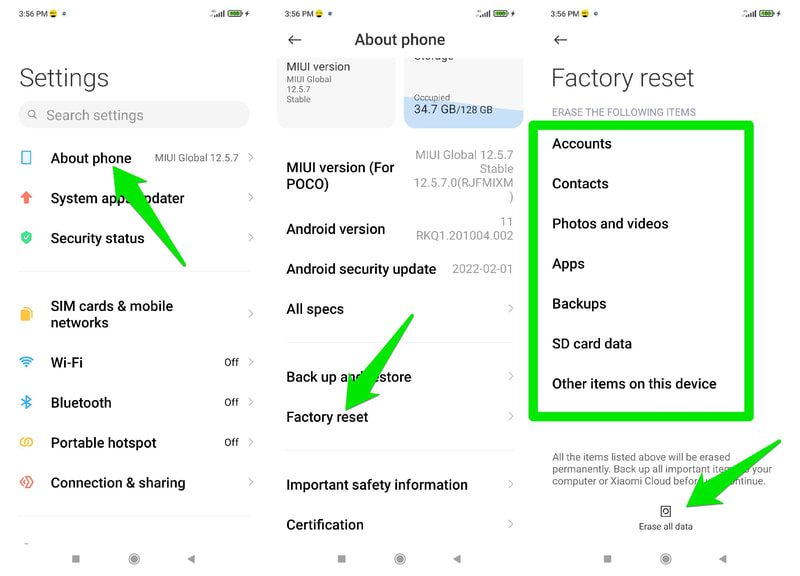
Der Reset-Vorgang dauert 5-10 Minuten und Ihr Telefon wird dabei neu gestartet. Versuchen Sie nach dem Zurücksetzen, nur Daten/wichtige Apps hinzuzufügen, damit es nicht langsamer wird.
Gedanken beenden
Meiner Erfahrung nach geht es bei der optimalen Geschwindigkeit Ihres Telefons hauptsächlich darum, es von Dingen zu befreien, die Sie nicht benötigen. Gelegentlich spielt auch der Neustart des Telefons eine wichtige Rolle, damit das Telefon reibungslos funktioniert. Wenn Sie ein altes Telefon haben, ist die Minimierung des Drucks leider Ihre einzige Möglichkeit, es weiter zu verwenden, bis Sie ein Upgrade durchführen können.